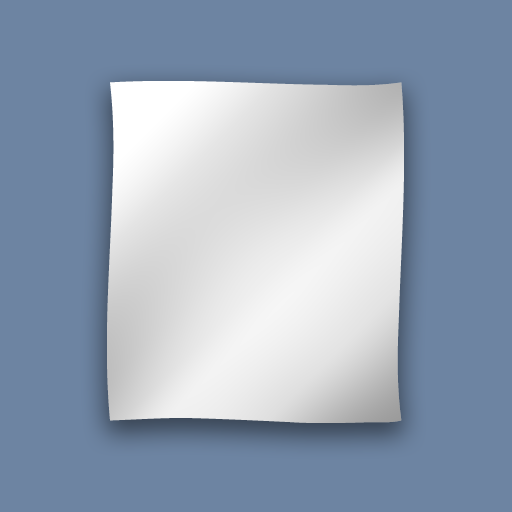Evernoteをクリップボード代わりに使う ATOK Pad
そして、テキストを送りたい場合はEvernote経由で。そういう使い分けをしてたんです。パソコンからURLを送って、iPadのSafariで開くとか結構便利。とはいえ、OSX用のEvernoteはゴチャゴチャしてて使いづらい。長文の推敲なら良いけど、ただテキストを送りたい場合は。
パソコン版Evernoteのダウンロード

 ATOK Pad for OSX
ATOK Pad for OSX
こちらを使う。Windows版だとATOK2011付録のATOK Pad。OSXでは無料でダウンロードできます。OSX10.6以上。こいつがすこぶる使いやすい。
ATOK Pad の使い方(Mac)|ATOK.com
・[option]キーを二度押しするとATOK Padが起動。
・左下の「+」で新規メモの作成。
・中央の回転ボタンでEvernoteとの同期。
・その右隣の一覧ボタンでEvernoteのリスト表示。
・右下のゴミ箱ボタンでメモの削除。
シンプルで分かりやすい。もちろんOSXですから、単語をダブル・タップで選択し、二本指でタップすると国語辞書や英和辞典を呼び出せます。コンテキストにも対応してる。瞬間起動するメモ・ソフトで、保存先がEvernote。自分のところのストレージ・サービスにしないのが、ジャストシステムの潔さ。
さて、ここで終わると「普通の話」なので、さらにiPadからATOK Padに送ってみます。ここでDraftPadを使う。例によってアシストを作成します。
・まず、Evernoteを立ち上げ、送信先を調べます。
・右下の歯車ボタンから「Evernoteのメールアドレス」を表示。
・これが、xxx@m.evernote.com だとします。
・DraftPadを立ち上げ、アシストの左下「+」で新規作成。
Title: ATOK Padに送信 URL: mailto:?to=xxx@m.evernote.com&subject=<@L1>@ATOK%20Pad&body=<@@>
上記のxxxを、適宜ご自分のアドレスに書き換えてください。これでDraftPadから一発でパソコンにテキストを送信できます。
まあ、DraftPadにこだわらない場合は、Evernoteの新規ノート作成で。ノートブックで「ATOK Pad」を選ぶだけ。ただ、今のバージョンのEvernoteは改行表示がおかしくなってるから、早く直して欲しいんですけどね。
EvernoteはDraftpadと相性が良い

 Evernote 4.1.1
Evernote 4.1.1